
Denne vejledning forklarer, hvordan du slukker for Galaxy S9-meddelelseslyset øverst på din telefon. Mens Samsungs meddelelse LED er nyttig og giver dig oplysninger uden at tænde din skærm, er det også meget distraherende. Vi viser dig hvordan du kan tilpasse det lidt, eller bare slippe af med det helt.
Siddende øverst til venstre på skærmen blinker dette lys under indgående opkald, tekster og viser batteriladningsniveauer. Desuden blinker det nonstop for ubesvarede opkald eller ulæste meddelelser. Så, om det er for distraherende om natten, eller du er i en biograf og vil slippe af med det, viser vi dig hvordan. Derudover har Galaxy S9 en altid display, der giver os oplysninger med et blik, så meddelelses LED er kun en mere distraktion, vi ikke har brug for.
Læs: 10 Cool Ting Galaxy S9 kan gøre
Før vi begynder, er det værd at bemærke, at Galaxy S9 Notification LED understøtter RGB-farve. Det betyder, at det kan vise enhver farve, du vil have, og tredjepartsapps giver dig mulighed for at tilpasse det også. Hvis du er interesseret i det, forklarer vi mere efter vores instruktioner nedenfor.
Sådan slukker du Galaxy S9 Notification Light LED
- Træk notifikationslinjen ned ved at trykke på gearet Indstillinger knap
- Find og vælgSkærm
- Rul ned og fjern markeringenLED indikator
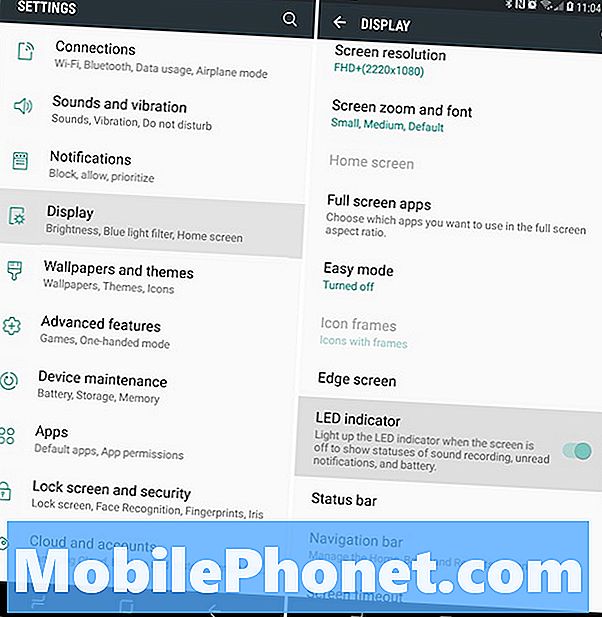
Det er så simpelt, og nu er meddelelsen LED helt frakoblet. Det betyder at du ikke kan se et blinkende lys til tekster, hvid til ubesvarede opkald eller gul, hvis du bruger Snapchat. Desuden vil du ikke se meddelelseslyset, mens du enten oplader telefonen.
Desværre er batteriopladestatus-LED'en og meddelelses-LED'en alt i en mulighed, hvilket betyder, at det er alt eller ingenting.
Andre detaljer og tilpasning
For at få besked om batteriet tilbage, skal du blot følge ovenstående trin og tænde LED-indikatoren igen. Derefter kan du bruge 3rd party apps til at tilpasse Galaxy S9 meddelelseslyset. På den måde får du det bedste fra begge verdener.
Populære apps, herunder LightFlow, giver dig total kontrol over LED-meddelelser. Du kan oprette brugerdefinerede farver og blinkende mønstre, og sæt dem til individuelle apps også. Eller indstil en specifik applikationsmeddelelse til blank. På den måde kan du ikke se noget, men du får stadig beskeder om noget af betydning for dig. Prøv det i dag, eller bare deaktiver hele meddelelseslyset og nyd en distraheringsfri oplevelse med Galaxy S9.
Før du går, tag et kig på disse 15 almindelige Galaxy S9-problemer og hvordan du retter dem. Eller få en af vores stærkt anbefalede skærmbeskyttere.


